Kako poslati SMS sporočila iz Excela
Naslednji vodič bo pokazal, kako lahko pošljete več SMS sporočil z enim klikom iz Excelove preglednice z uporabo SMS prehoda. Vodič vsebuje korak za korakom navodila, ki prikazujejo, katere komponente potrebujete za nastavitev te rešitve. Predstavlja, kako lahko vzpostavite povezavo HTTP API v Ozeki SMS prehodu, ki lahko posreduje sporočila, prejeta iz Excelovega dokumenta. Vodič traja približno deset minut in ne zahteva posebnega znanja. Torej, začnimo.
Zakaj pošiljati SMS iz Excela?Pošiljanje SMS sporočil neposredno iz Excela lahko poenostavi vaše komunikacijske procese, bodisi za poslovno trženje, obvestila strank ali osebno uporabo. Z Ozeki SMS prehodom lahko avtomatizirate in upravljate množično pošiljanje SMS, ne da bi zapustili svojo preglednico.
Zahteve- Microsoft Excel 2010 ali novejši
- Ozeki SMS prehod nameščen na vašem računalniku
- Aktiven račun pri ponudniku SMS storitev
Ozeki Excel odjemalec (.xls + makro):
Prenesite Ozeki Excel odjemalca (Ozeki.xls)
(ta datoteka vsebuje Excel makro za pošiljanje SMS sporočil z uporabo HTTP zahteve na SMS prehod)
Primer seznama sporočil (.xls):
Prenesite primer seznama sporočil (Messages.xls)
(to je vzorčna Excelova datoteka s seznamom telefonskih številk in sporočil za pošiljanje)
- Namestite Ozeki SMS prehod
- Konfigurirajte Ozeki SMS prehod
- Nastavite Excel za pošiljanje
- Pripravite svojo Excelovo preglednico
- Pošljite SMS sporočila iz Excela
V tem hitrem videu se lahko naučite, kako enostavno pošiljati SMS sporočila iz Excela z Ozeki SMS prehodom. Z upoštevanjem navodil lahko pošljete SMS sporočila iz Excelovega dokumenta z enim klikom. Peljali vas bomo skozi celoten postopek od nastavitve povezave HTTP uporabnika do priprave vašega seznama sporočil v Excelu za pošiljanje SMS. S tem korak za korakom vodičem boste lahko enostavno pošiljali SMS sporočila.
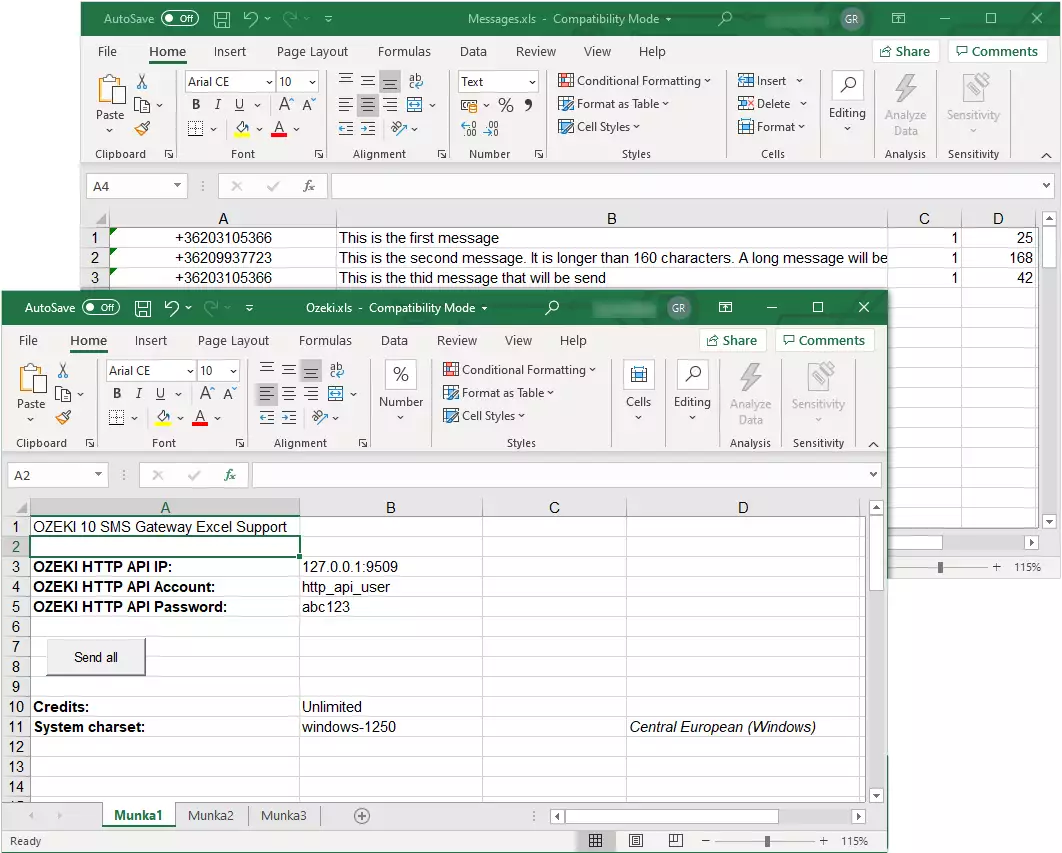
Za začetek prenesite in namestite Ozeki SMS prehod z naše uradne spletne strani. Sledite čarovniku za namestitev, da ga nastavite na vašem sistemu.
Navodila za namestitev Ozeki SMS prehoda v sistemu Windows
Nakup licence za Ozeki SMS prehod
Korak 2 - Konfigurirajte SMS prehodPrvi korak po namestitvi Ozeki SMS prehoda je ustvariti povezavo HTTP uporabnika, ki bo lahko obdelovala SMS sporočila iz Excelove datoteke. Če želite ustvariti to povezavo, najprej odprite SMS prehod iz vašega Ozeki namizja. Tukaj kliknite na ikono aplikacij v orodni vrstici in izberite možnost HTTP uporabnik, kot lahko vidite na sliki 1.
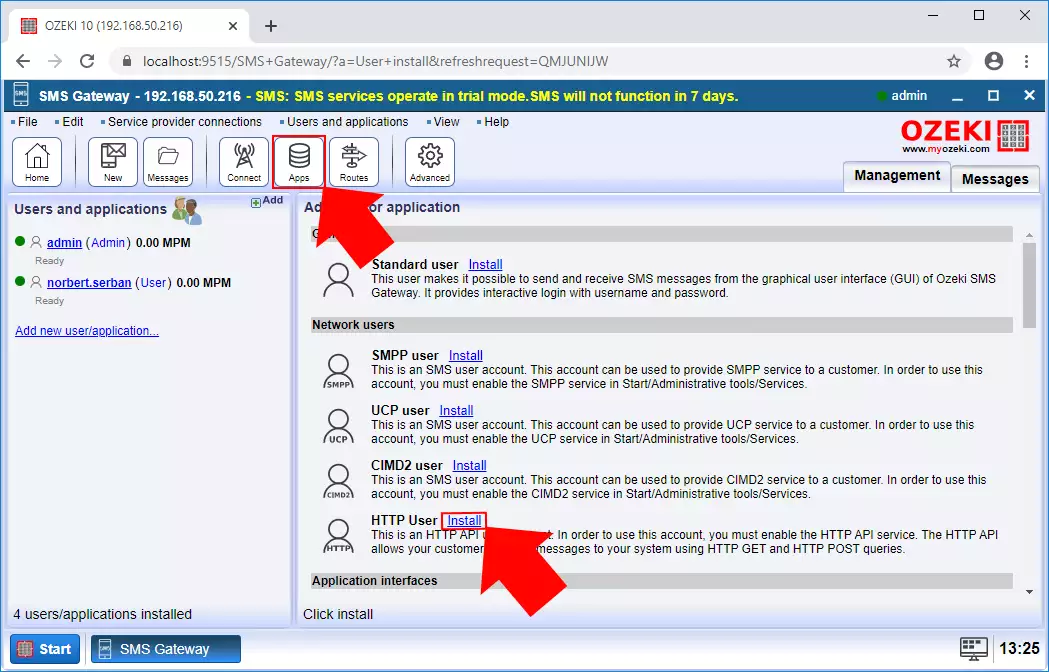
V konfiguracijskem meniju morate določiti nekaj identifikatorjev za povezavo HTTP uporabnika, da bo lahko obdelovala sporočila iz Excelove datoteke. Torej, vnesite uporabniško ime in geslo za povezavo (slika 2), vendar ne pozabite, da morate te podatke navesti tudi za Ozeki Excel odjemalca. Če ste izpolnili vsa zahtevana polja, kliknite na V redu, da ustvarite povezavo HTTP uporabnika.
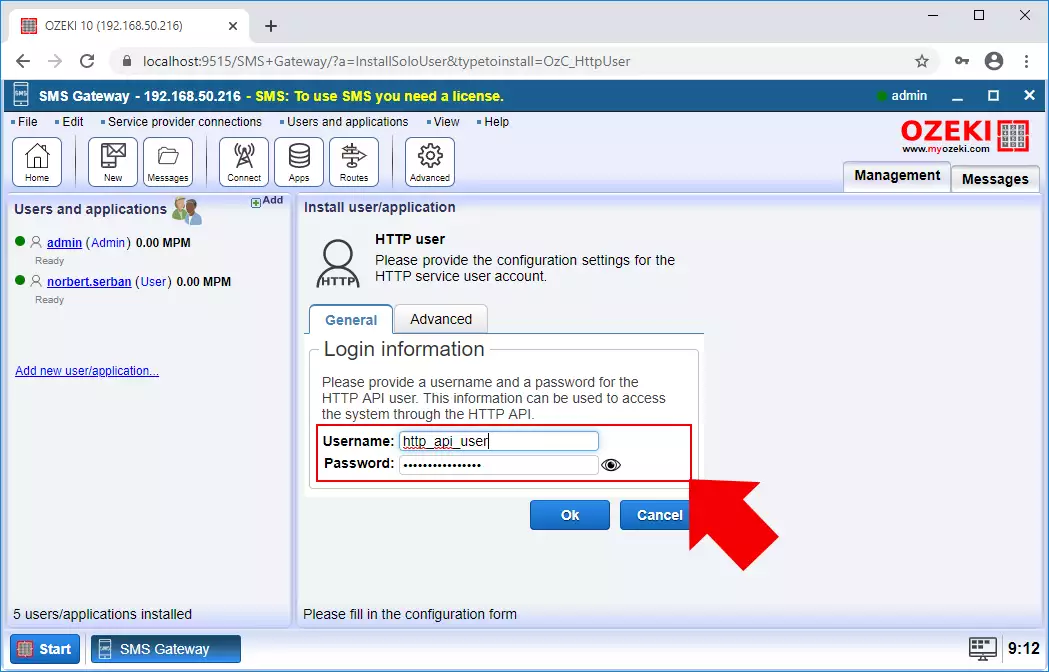
Z ustvarjanjem povezave HTTP uporabnika je SMS prehod ustvaril tudi storitev HTTP API. To storitev si lahko ogledate v naprednem meniju (slika 3). Če kliknete na storitev HTTP API, lahko spremenite vrata za HTTP in HTTPS. Če želite slediti vodiču, spremenite vrata HTTP na 9509 in kliknite na V redu.
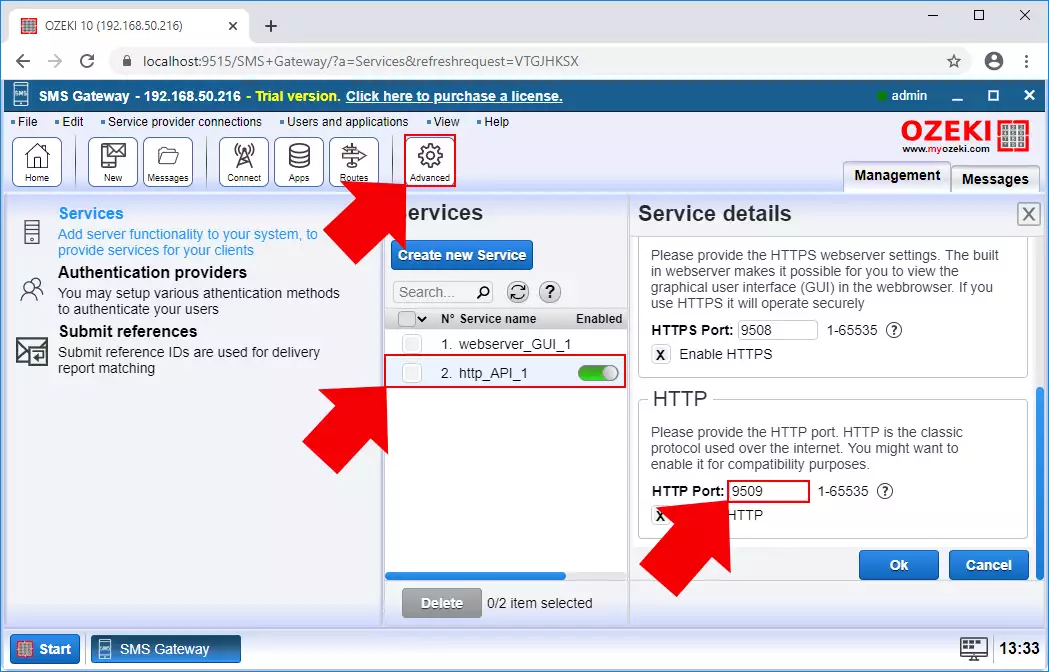
Korak 3 – Nastavitev Excela za pošiljanje SMS-ov
Nato morate odpreti preneseno Ozeki Excel primer tabelo. Tukaj morate navesti podrobnosti storitve HTTP API in povezave HTTP User, ki ste jo ustvarili v SMS Gateway. Torej, za polje Ozeki HTTP API IP vnesite IP lokalnega gostitelja (127.0.0.1) in številko vrata storitve HTTP API, ločeno z znakom ':'. Nato vnesite uporabniško ime in geslo povezave HTTP User, kot prikazuje slika 5.
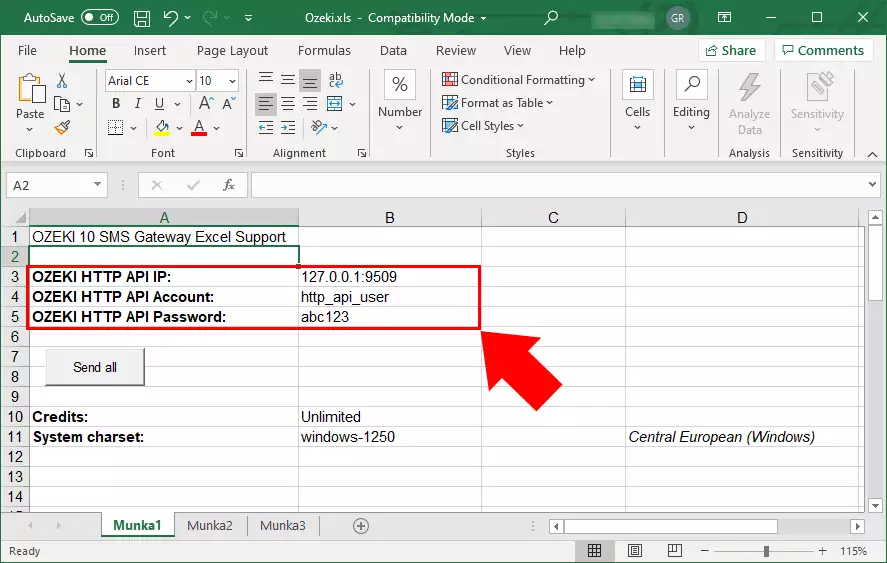
Po nastavitvi vseh povezav in storitev, ki so potrebne za obdelavo SMS sporočil iz Excela, lahko zdaj nastavite sam Excel. Za testiranje lahko uporabite zgoraj navedeno Excel datoteko, lahko pa enostavno ustvarite novo datoteko za sporočila. V tej datoteki vsaka vrstica predstavlja podrobnosti sporočila. Prvi stolpec v vsaki vrstici je namenjen telefonski številki prejemnika, drugi stolpec pa je za sporočilo samo (slika 4). Ko končate s pisanjem sporočil, preprosto shranite spremembe.
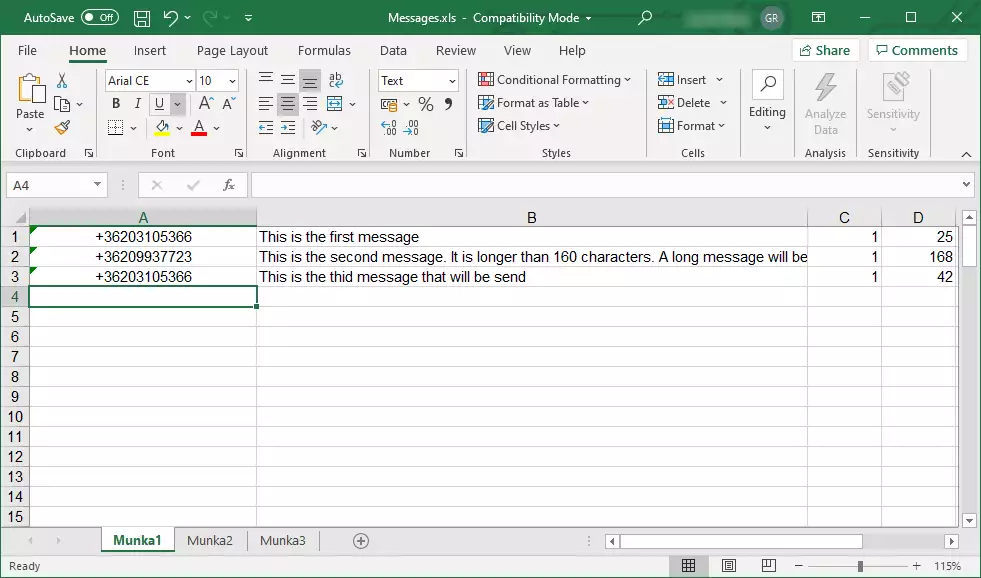
Ko nastavite vse potrebne podrobnosti, lahko preprosto kliknete na gumb Pošlji vse, da pošljete vsa sporočila iz Excel datoteke. Če je Excel datoteka s SMS sporočili odprta, jo Ozeki Excel Client samodejno zazna in jo lahko izberete iz pojavnega okna (slika 6). Vse kar morate storiti, je klikniti na V redu.
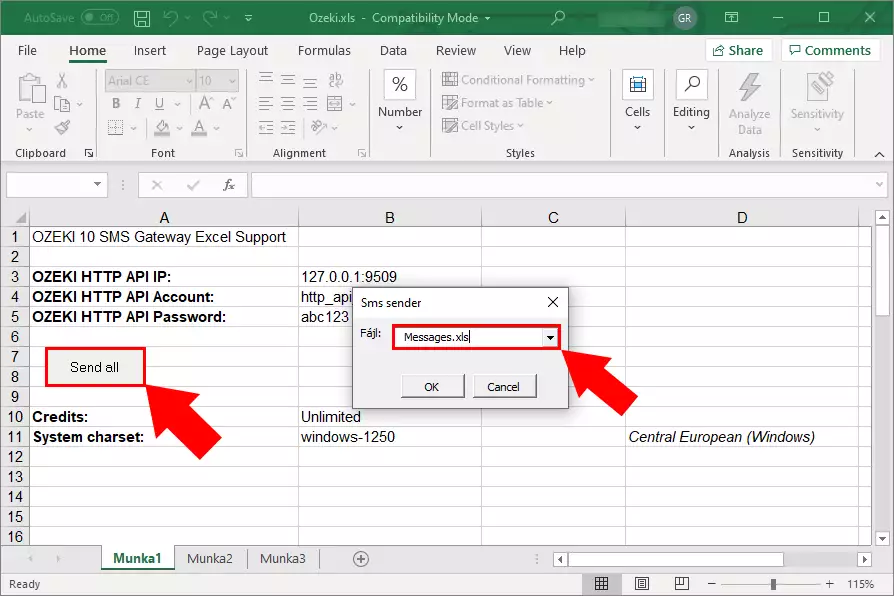
Ko Ozeki Excel Client konča s pošiljanjem vseh sporočil iz izbrane Excel datoteke, se v brskalniku prikaže poročilo o dostavi (slika 7). Tukaj lahko preverite, ali so bila sporočila uspešno poslana ali pa je med pošiljanjem prišlo do težave.
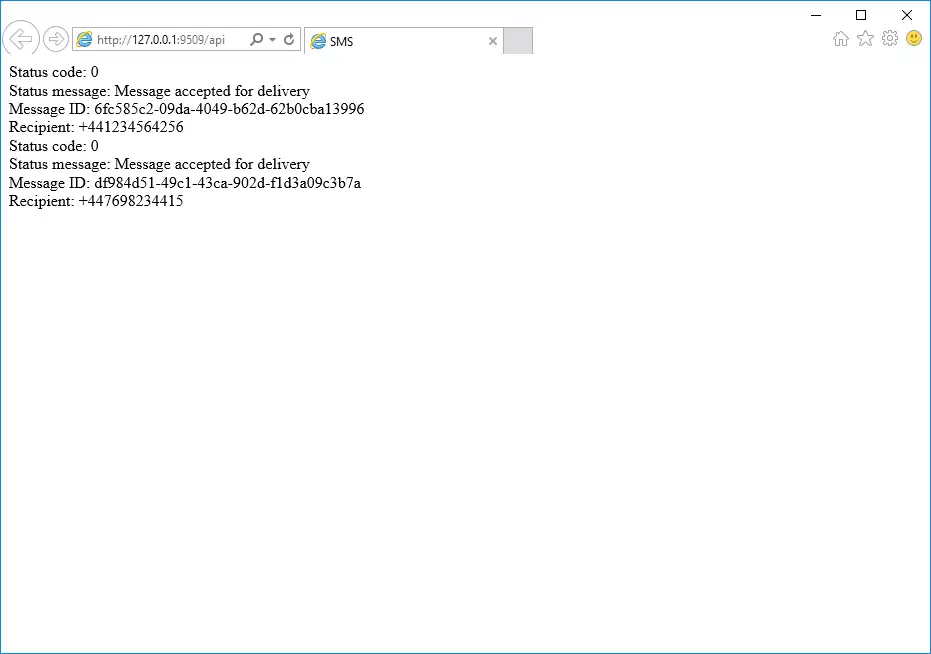
Po pošiljanju bo Ozeki SMS Gateway v vašem brskalniku prikazal poročilo o dostavi. To poročilo prikazuje stanje vsakega SMS-a (poslano, dostavljeno, neuspešno). Preverite, ali so vsa sporočila označena kot Poslano ali Dostavljeno. Če katero koli sporočilo ni uspelo, preverite podrobnosti napake v poročilu in po potrebi prilagodite nastavitve (npr. pravilno obliko številke ali nastavitve povezave).
Stanje vsakega SMS sporočila lahko preverite tudi v Ozeki SMS Gateway GUI.
Odpravljanje pogostih težavČe naletite na težave med pošiljanjem SMS-ov iz Excela, preverite naslednje:
- Prepričajte se, da Ozeki SMS Gateway teče in je povezan z internetom.
- Preverite, ali so vaši poverilnice ponudnika SMS storitev pravilno vnesene.
- Preverite, ali so telefonske številke v vaši preglednici pravilno oblikovane (npr. +1234567890).
- Potrdite, ali ima vaš račun pri ponudniku SMS storitev dovolj kredita ali je aktiven.
Z upoštevanjem tega navodila po korakih lahko zdaj učinkovito pošiljate množična SMS sporočila neposredno iz Excela z uporabo Ozeki SMS Gateway. Postopek poenostavi množično komunikacijo z uporabo povezave HTTP API, kar vam omogoča pošiljanje sporočil z enim klikom. Ne glede na to, ali gre za poslovna obvestila, marketinške kampanje ali osebno uporabo, ta metoda prihrani čas in odpravlja ročno delo. Prenesite navedene Excel predloge, konfigurirajte povezavo HTTP User in začnite brez težav pošiljati SMS sporočila. Z Ozeki SMS Gateway upravljanje množičnih SMS-ov iz Excela še nikoli ni bilo lažje.
Končne misli o uporabi Ozeki Excel SMSS sledenjem korakom, opisanim v tem navodilu, lahko učinkovito pošiljate SMS sporočila neposredno iz Excel preglednice z uporabo Ozeki Excel Client. Postopek se začne s konfiguracijo storitve HTTP API in uporabniških poverilnic, čemur sledi odpiranje Excel datoteke z vašimi SMS sporočili. Ko je nastavitev končana, je pošiljanje sporočil tako preprosto kot klik na gumb »Pošlji vse« in preverjanje poročila o dostavi. Ta metoda zagotavlja enostaven način upravljanja množičnih SMS kampanj, kar zagotavlja hitro in zanesljivo dostavo sporočil. Ne glede na to, ali gre za poslovno komunikacijo ali osebno uporabo, Ozeki Excel SMS poenostavi postopek, hkrati pa ponuja povratne informacije v realnem času o stanju sporočil.
Z intuitivnim vmesnikom in samodejnim zaznavanjem Excel datotek Ozeki Excel Client zmanjša potrebo po ročnem vnosu, kar zmanjša tveganje za napake. Funkcija poročila o dostavi vam omogoča, da takoj potrdite uspešne prenose ali prepoznate morebitne težave. Z integracijo zmožnosti SMS v Excel Ozeki ponuja zmogljivo, a uporabniku prijazno rešitev za množično sporočanje. Ta pristop prihrani čas, poveča produktivnost in zagotavlja, da vaša sporočila učinkovito dosežejo predvidene prejemnike.
